Cum de a elimina sau a reduce fundalul în ateliere de Photoshop - pentru fotografi
Cum de a elimina sau a reduce fundalul în Photoshop?
Lecția noastră se va baza pe imagini de fier. Faptul că acest subiect este ușor să aloce această sarcină să se ocupe chiar utilizatorul novice. După ce a devenit familiarizat cu elementele de bază veți înțelege repede cum să taie de fundal în Photoshop și fotografia cu persoana. Este nevoie doar de un pic mai mult timp.

În exemplul nostru, fundalul este vopsit complet alb. Dar, de fapt, nu contează, poate fi vopsit in orice culoare. Acesta poate fi chiar un fel de câmpuri cu flori, taie fundalul de la acest lucru nu va fi dificil. Este necesar doar ca subiectul a fost clar, cu un contur usor de definit. În cazul în care aparatul foto în momentul fotografierii a fost în afara focalizării, atunci numai poate avea loc eliberarea de probleme.
Solutia este de a elimina de fundal în Photoshop, începe cu selecția. Dar primul lucru pe care trebuie să deblocați stratul curent. Acum, el are numele de „fundal“. Du-te la „straturi“ panou și să facă un dublu clic pe titlu. Apare un strat de dialog caseta de fapt care ia determinat numit în mod diferit. Profitați de această ocazie și apăsați pe butonul «OK».
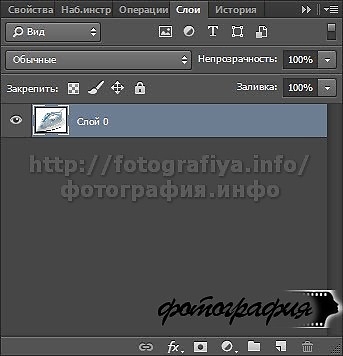
Acum trebuie să aloce de fier nostru. Puteți utiliza una din cele două instrumente. Primul - un "Magnetic Lasso". O opțiune bună, dar este mult mai potrivit pentru acele obiecte care sunt dificil de distins de fundal. De asemenea, acest instrument este indispensabil pentru a evidenția uman. „Selectarea rapidă“ cazul nostru este mai bine să utilizați un instrument. Selectați-l, și apoi ajustați dimensiunea periei. Acum trebuie să faceți clic pe obiect în timp ce acesta nu va complet izolat. Dacă ați condus în mod accidental în zona cu fundal, apoi faceți clic pe ea, după ce țineți apăsată tasta Shift. Treptat elementul ales va fi evidențiată.

Dar acest lucru nu este alegerea perfectă. Dacă nu vom ezita sa faci o inversare de izolare și de fond se taie, atunci rezultatele nu sunt în mod clar îndeplinite. Împreună cu fundalul unor biți dispar de pe conturul obiectului de interes. Prin urmare, selecția trebuie făcută cât mai exact posibil. Dar mâna pe clarificare lui ar lua prea mult timp. Din fericire, programul Adobe Photoshop poate ajusta în mod independent, alocarea pentru a se potrivi nevoilor dumneavoastră. „Refine Edge“ Pentru a face acest lucru, trebuie doar să rulați un instrument special prin apăsarea butonului. Aceasta se datorează această caracteristică, puteți elimina rapid fundal în Photoshop, cu o alocare minimă de timp.
Cum să eliminați de fundal în Photoshop CS5?
Apăsarea butonului va face un fundal alb cu negru brusc. Nu-ți face griji, doar așa că este mai ușor de urmărit modificările. Linia punctată culminant dispare, iar acum ea nu se oprește să ia în considerare conturul obiectului. Și chiar și după apăsarea butonului, o casetă de dialog va apărea. În ea trebuie să pună imediat un semn de selectare lângă punctul „gama de inteligent.“ Mai jos este un slider care este controlat de valoarea razei. Pune o valoare pentru conturul obiectului a fost nici pete chel. Puteți configura, de asemenea, anti-aliasing și penaj marginile din această casetă de dialog. Deci, este posibil pentru a obține un rezultat perfect.

Când sunteți mulțumit cu rezultatul - apăsați butonul «OK». După aceea, te duci înapoi la imaginea anterioară, atunci când linia punctată rulează pe proprietatea dumneavoastră. Cine ar putea copia, să se mute, pentru a face alte acțiuni ... Dar avem nevoie pentru a elimina de fundal în Photoshop CS5 (sau mai târziu). Pentru a face acest lucru, trebuie să facă invers selecția. Acest lucru se face foarte simplu. „Select> Inverse“ du-te de-a lungul drum.

La fel ca în Photoshop pentru a elimina rapid sau șterge fundal?
Despre acțiunile suplimentare puteți ghici pentru tine. Acum este selectat fundal. Pentru a elimina aveți nevoie doar apăsați tasta Delete. Imediat fundalul devine transparent. Dacă doriți să-l păstrați această opțiune, atunci aveți nevoie pentru a alege formatul care acceptă un canal alfa. La salvarea imaginilor în format JPEG-format zonă transparentă devine alb din nou. Ideal pentru stocarea unui astfel de imagine arată PNG.

La fel ca în Photoshop pentru a elimina fundalul înțelegem. Simplitatea acestei acțiuni depinde de complexitatea conturului obiectului. Ce mai ușor de identificat - mai repede elimina fundalul.
Cum să taie obiectul de fundal în Photoshop?
Dar, uneori, nu este necesară îndepărtarea completă a fundalului. Uneori ai nevoie de un obiect pentru a taia fundal Photoshop, iar programul a fost recent în măsură să, și este. De exemplu, puteți elimina imaginea din orice resturi. La o anumită abilitate, puteți obține chiar scăpa de stâlpi de telegraf și fire. Să luăm ca exemplu o fotografie a indezirabili după cum rezultă din avionul pilotat anterior.

Pentru a elimina obiecte inutile trebuie să-l aloce mai întâi. Nu este necesar să-l aloce cât mai exact posibil. În schimb, nu este necesară precizia. Doar utilizați instrumentul „Lasso“ și selectați obiectul cu o bucată de împrejurimile sale. Dar trebuie să ne amintim că obiectul trebuie să fie mici în dimensiune. În caz contrar, programul nu va fi capabil să înțeleagă ceea ce este de a umple zona goală.

După selecție, apăsați tasta Delete. În caseta de dialog a apărut, uita-te pentru „utilizare“. Lista propusă, selectați „Content-Aware“. Apoi, faceți clic pe butonul «OK». numai atunci va merge pe drum „> Deselectează“ sau utilizați comanda rapidă de la tastatură Ctrl + D.

Aici se încheie lecția noastră se apropie de sfârșit. Astăzi ai învățat cum să taie rapid fundal și elimina doar o parte din ea. Acum, nu va fi dificil de a îmbunătăți fotografiile existente, a scăpa de orice fel de gunoi.
Lăsați utilizatorii un mesaj poate înregistrate numai